
Cuprins:
- Autor John Day [email protected].
- Public 2024-01-30 11:45.
- Modificat ultima dată 2025-01-23 15:04.

Ți-a lipsit vreodată să răspunzi unui invitat care ți-a sunat la ușă doar pentru că te afli într-o parte a casei care este prea departe pentru a auzi sunetul soneriei? cum ar fi subsolul, dormitorul cu ușă închisă sau poate vă uitați la televizor sau ascultați muzică.
Dacă la fel ca mine, aveți unul sau mai multe difuzoare Google acasă în mai multe locații din toată casa dvs., acest lucru instructiv poate fi ceea ce aveți nevoie.
În acest instructabil vă voi arăta cum să adăugați clientul MQTT la un clopot de sonerie existent pentru a comunica brokerului MQTT cu anunțul către Google home / pushbullet, utilizând NodeRED. Acest proiect nu înlocuiește comutatorul soneriei și nici clopotul. Încă mai folosește buton mecanic regulat pentru sonerie.
Vom adăuga modulul ESP-01 în sistemul de sonerie existent de 16VAC, adăugând funcționalitatea MQTT pentru a trimite un mesaj brokerului MQTT (când este apăsat comutatorul soneriei). Brokerul MQTT va transmite mesajul către NodeRED. La primirea mesajului MQTT, NodeRED ar trimite un anunț către mai multe dispozitive Google Home și, de asemenea, opțional, va trimite un mesaj către telefonul mobil / browser prin pushbullet.
Am o pasiune pentru automatizarea casei DIY și încet adaug IOT la mine acasă. Google Home a fost una dintre funcțiile centrale în automatizarea casei mele.
Fiul meu mi-a dat ideea acestui proiect când m-a întrebat dacă pot face ca Google să anunțe de fiecare dată când cineva ne sună la ușă. Avem 2 etaje + finisaj subsol acasă, și de multe ori nu am putut auzi sunetul când suntem la subsol sau la etaj, în dormitor cu ușa închisă sau cu televizorul pornit.
Avem 4 Google Home Mini în casa noastră, amplasate în diferite locuri / camere și, folosind Google Homes pentru a anunța o sonerie, știm imediat oriunde în casă dacă cineva sună la ușă.
În casa mea, folosesc RaspberryPi ZeroW pentru a găzdui serverul Mosquitto MQTT și NodeRED. Funcționează de peste un an fără nicio problemă.
Referințe:
- Diagramele cablajului soneriei:
- Instalați Mosquitto MQTT Broker pe Raspberry Pi:
- Instalați NodeRED pe Raspberry Pi:
Pasul 1: Creați circuitul la interfața ESP-01 și Door Chime
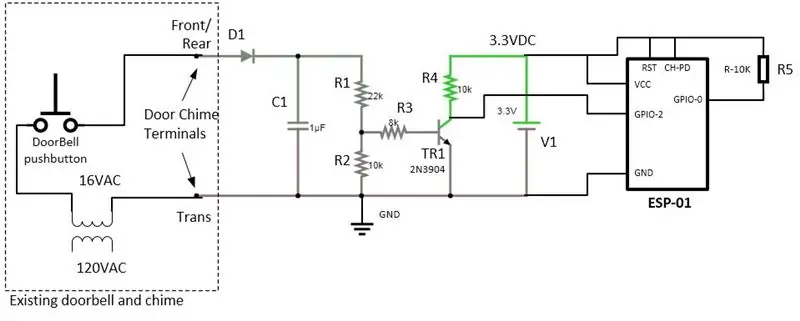


Primul pas ar fi crearea circuitului care ar fi interfața dintre ESP-01 și Door Chime. Clopotul tipic al ușii este activat când există 16VAC între pinii „TRANS (fost)” și „FRONT / SPATE” așa cum se arată în prima mea fotografie. Tensiunea apare pe acei pini atunci când butonul soneriei este apăsat.
Circuitul pe care l-am proiectat este să simtă acest semnal de 16VAC și să-l convertească la un semnal digital de aproximativ 3,3VDC. Este un redresor de bază cu jumătate de undă format din D1 și C1. Nu este nevoie să avem un redresor cu undă completă în această situație, deoarece există o încărcare foarte mică la ieșirea de curent continuu, economisindu-ne puțin proprietăți imobiliare pe placă. Vreau să fac placa cât mai puțin posibilă, astfel încât să o pot așeza în clopoțelul meu existent.
R1 și R2 formează divizor de tensiune pentru a reduce tensiunea de vârf DC până la aproximativ 3,3V.
R3, TR1 și R4 formează un invertor pentru a oferi logica inversă pentru ESP-01 GPIO-2. Acest lucru este necesar pentru a oferi logica HIGH în timpul boot-ului (cu pull-up-ul R4 și R5) pentru ca ESP-01 să pornească de la bliț. Când butonul sonerie este apăsat, acesta prezintă logica LOW pentru GPIO-2. TR1 poate fi orice tranzistor NPN de mică putere, în cazul meu am folosit 2N3904.
V1 este o sursă de alimentare de 3,3VDC pe care am construit-o folosind un încărcător de telefon mobil de 5V vechi cuplat cu regulatorul AMS1117 de 3,3VDC pe care îl voi arăta în pasul următor.
Pentru mufa ESP-01, folosesc o mufă IC standard cu 8 pini și tăiem podurile de plastic care creează decalajul dintre rânduri, apoi lipim cele două rânduri împreună.
Pasul 2: sursă de alimentare 3.3VDC pentru ESP-01



În acest pas, vom construi sursa de alimentare de 3,3VDC pentru ESP-01. Am câțiva adaptoare vechi de încărcător USB de 500mA și 700mA 5VDC pe care le-am refăcut pentru acest proiect. De asemenea, avem nevoie de un regulator de 3,3 V DC pentru a scădea tensiunea de 5 V la 3,3 V, pentru aceasta folosesc un modul de regulator ieftin pre-construit bazat pe AMS1117 pe care l-am cumpărat de pe eBay. Puteți căuta „modulul AMS1117 de 3.3V” și puteți găsi ce funcționează pentru dvs.
Acest modul de reglare de 3,3 V este foarte mic, încât îl pot introduce în carcasa originală a încărcătorului USB de 5 V, făcându-l mai sigur de scurtcircuitul potențial. Am îndepărtat vârfurile de perete AC de pe modulul încărcătorului și le-am înlocuit cu două cabluri care vor fi conectate la 120VAC de la perete în spatele soneriei mele existente. Dar nu eliminați vârfurile de la acest pas până când nu vom efectua testul la pasul următor.
Dacă există o priză de perete în apropiere sau dacă nu vă simțiți confortabil cu cablarea sursei de alimentare direct la cablarea casei, puteți opțional doar să conectați sursa de alimentare modificată la mufa de perete și să rulați cablarea la sonerie, deși s-ar putea să nu pară la fel de curat ca conectarea directă la cablajul casei.
Vedeți una dintre fotografiile mele pentru a vedea că în spatele soneriei mele se află cablarea de 120VAC și transformatorul de 16VAC pentru sonerie.
Ieșirea de la regulatorul de 3,3 V se va conecta apoi la placa de interfață ESP-01 în conformitate cu pasul anterior.
Pasul 3: intermitent ESP-01
În acest pas, vom aprinde ESP-01 cu schiță arduino. Dacă nu ați lansat niciodată modulul ESP-01, puteți urma instrucțiunile mele pentru a începe:
Puteți găsi schița mea în pagina mea github:
În schiță, cel puțin trebuie să modificați următoarele informații referitoare la rețeaua / configurarea dvs. de acasă:
#define MQTT_SERVER "10.0.0.30" const char * ssid1 = "SSID"; const char * password1 = "MYSSIDpassword"; const char * ssid2 = "SSID1"; const char * password2 = "MYSSIDpassword";
În rețeaua mea de acasă, am 2 puncte de acces diferite care difuzează 2 SSID-uri diferite, iar această schiță ar permite redundanța prin conectarea la următorul SSID dacă se pierde comunicația cu AP-ul curent. Dacă aveți un singur SSID, completați atât ssid1, cât și ssid2 cu aceeași valoare.
Odată ce ați făcut modificarea, încărcați schița în ESP-01 și conectați ESP-01 la placa de interfață.
Pasul 4: Test Run

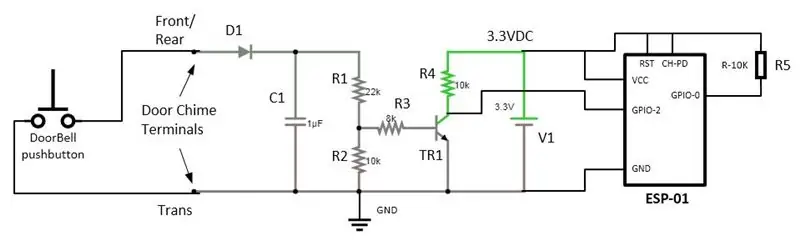

De la pasul 1 am construit placa de interfață ESP-01, iar de la pasul 2 avem sursa de alimentare de 3,3V pentru placa ESP-01. Acum conectăm ieșirea sursei de alimentare la placă conform schemei de circuit, prezentată ca V1.
Acum, pasul următor este să conectați terminalele trans / ușă ale clopotului la conexiunile plăcii de interfață prezentate ca „terminale ale clopotei ușii”. Deoarece clopotul meu este montat sus pe un perete, pentru test, rulez temporar o pereche lungă de cablu de la terminalele clopotului la placă, astfel încât să pot conecta sursa de alimentare.
Pentru a testa dacă dispozitivul nostru funcționează, cel mai ușor ar fi să monitorizăm mesajele MQTT din rețea. Pentru a face acest lucru, trebuie să deschideți o sesiune SSH către brokerul mosquitto și să lansați următoarea comandă:
mosquitto_sub -v -t '#'
Comanda de mai sus ne-ar permite să vedem toate mesajele MQTT care vin în broker.
Acum conectați sursa de alimentare la priza de perete și, dacă totul funcționează, în câteva secunde ar trebui să vedeți cel puțin următorul mesaj MQTT:
stat / DoorBell / LWT Online
Acum ieșiți afară și sunați la sonerie și ar trebui să vedeți acest mesaj:
tele / DoorBell ON
Dacă vedeți aceste mesaje, proiectul dvs. este un succes.
De asemenea, am inclus mai multe subiecte utile MQTT în schiță pe care le puteți folosi:
„stat / DoorBellInfo”: acest mesaj este trimis în fiecare minut pentru a oferi disponibilitate și alte informații.
„cmnd / DoorBellInfo”: ESP-01 va trimite informații dacă primește acest subiect cu valoarea '1' (ascii = 49) „cmnd / DoorBellCPUrestart": ESP-01 va reporni dacă primește acest subiect cu valoarea '1 '(ascii = 49) "cmnd / DoorBellCPUreset": ESP-01 se va reseta dacă primește acest subiect cu valoarea' 1 '(ascii = 49)
„tele / FrontDoorBell”: ESP-01 va trimite mesaj în acest subiect cu valoarea „ON” dacă este apăsat soneria
Pasul 5: Integrarea plăcii și a sursei de alimentare în clopoțel

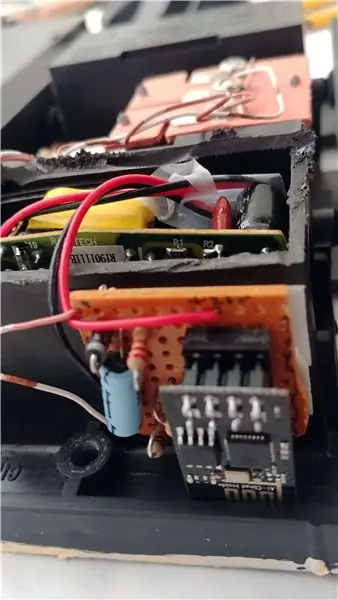

Acum, după ce ne-am testat cu succes, trebuie să asamblăm placa și sursa de alimentare în clopoțelul soneriei (dacă este posibil). În clopoțelul meu existent, există o incintă goală pe care am reușit să o deschid și să o montez în sursa de alimentare din interiorul acelui spațiu. Placa ESP-01 nu se potrivește în acel spațiu mic, dar încă se potrivește în interiorul casetei generale. Tocmai am folosit o bandă dublă groasă pentru a monta placa de interfață ESP-01.
Acum putem scoate vârfurile metalice de la încărcătorul nostru USB și le putem înlocui cu un cablu mai gros pe care îl putem conecta la cablajul casei. Asigurați-vă că opriți întrerupătorul care alimentează electricitatea circuitului sonor.
Dacă nu există suficient spațiu pentru a încadra proiectul nostru în clopotul de ușă existent, va trebui să îl puneți într-o cutie separată și să îl montați aproape de clopotul ușii.
Pasul 6: Atingere finală
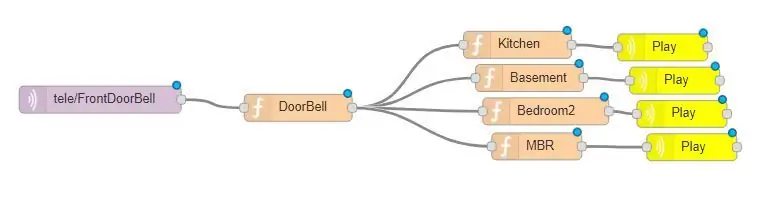
Acum că proiectul funcționează și putem publica mesajul MQTT către broker, următorul pas este să ne gândim la ce să facem cu asta.
În proiectul meu, folosesc Node-RED pentru a asculta / abona la acel subiect MQTT cu sonerie și pentru a anunța mai mulți vorbitori Google Home. În plus, am legat și fluxul de un nod pushbullet pentru a trimite notificări telefonului meu Android, așa că știu dacă cineva sună la sonerie chiar dacă nu sunt acasă. Notificarea pushbullet nu ar fi utilă pentru unii, dar a fost destul de utilă de câteva ori pentru mine, împreună cu camera video pe veranda mea, pot vedea cine a venit să renunțe la livrări (de obicei sună la sonerie). Nu mă pot baza foarte mult pe funcția de detectare a mișcării camerei datorită diferențelor interferențe, în special umbre în mișcare ale copacilor.
Imaginea de pe acest pas, arată fluxul Node-RED pentru a realiza acest lucru. De asemenea, puteți lipi fluxul de pe pagina mea github în Node-RED:
Anunțul Google la domiciliu este doar un exemplu pentru acest proiect, dar cred că este cel mai util și practic. Puteți oricând să vă interfațați cu un alt ascultător MQTT sau chiar să utilizați IFTTT pentru a conduce alte dispozitive la apăsarea soneriei.
A se distra…
Recomandat:
Senzor WIFI MQTT / Google Home Flood / Water cu ESP-01: 7 pași

Senzor WIFI MQTT / Google Home pentru inundații / apă cu ESP-01: În acest instructiv, vă voi arăta cum să construiți un senzor wifi de inundații / apă cu un cost minim. Întregul proiect mă costă mai puțin de 8 USD pentru piesele pe care le achiziționez de pe eBay și piesele de schimb existente. În acest proiect, vom folosi ESP-01 pentru a furniza Wif
Neopixel Ws2812 Rainbow LED Glow Cu M5stick-C - Rularea Rainbow pe Neopixel Ws2812 Utilizarea M5stack M5stick C Utilizarea Arduino IDE: 5 pași

Neopixel Ws2812 Rainbow LED Glow Cu M5stick-C | Rularea Rainbow pe Neopixel Ws2812 Utilizarea M5stack M5stick C Utilizarea Arduino IDE: Bună băieți, în acest instructables vom învăța cum să utilizați LED-uri neopixel ws2812 sau benzi LED sau matrice LED sau inel cu LED cu placa de dezvoltare m5stack m5stick-C cu Arduino IDE și vom face un model curcubeu cu el
Noțiuni introductive despre Esp 8266 Esp-01 cu Arduino IDE - Instalarea plăcilor Esp în Arduino Ide și programarea Esp: 4 pași

Noțiuni introductive despre Esp 8266 Esp-01 cu Arduino IDE | Instalarea plăcilor Esp în Arduino Ide și programarea Esp: În acest instructables vom învăța cum să instalați plăci esp8266 în Arduino IDE și cum să programați esp-01 și să încărcați codul în acesta. aceasta și majoritatea oamenilor se confruntă cu probleme
ESP-NOW Home Automation Esp8266 Raspberry Pi MQTT: 4 pași

ESP-NOW Home Automation Esp8266 Raspberry Pi MQTT: În acest instructable vă arăt cum am folosit ESP-NOW în sistemul meu de automatizare la domiciliu. În schemă puteți vedea fluxurile de comunicații Vă arăt: modul în care expeditorul lucrează receptorul lucrează comunicarea în serie cu un Raspberry Pi Nu arăt
Utilizarea Google Docs: 11 pași

Utilizarea Google Docs: Acesta este ecranul care va apărea dacă ați găsit Google Docs. Pentru a ajunge la acest ecran, pur și simplu introduceți Documente Google în bara de căutare Google, apoi faceți clic pe primul rezultat. După aceea, veți face clic pe butonul din mijlocul ecranului
